EcoStruxure Machine Expert Logic Builder 屏幕的元素
缺省 Logic Builder 屏幕
Logic Builder 屏幕上菜单、栏和视图的缺省位置
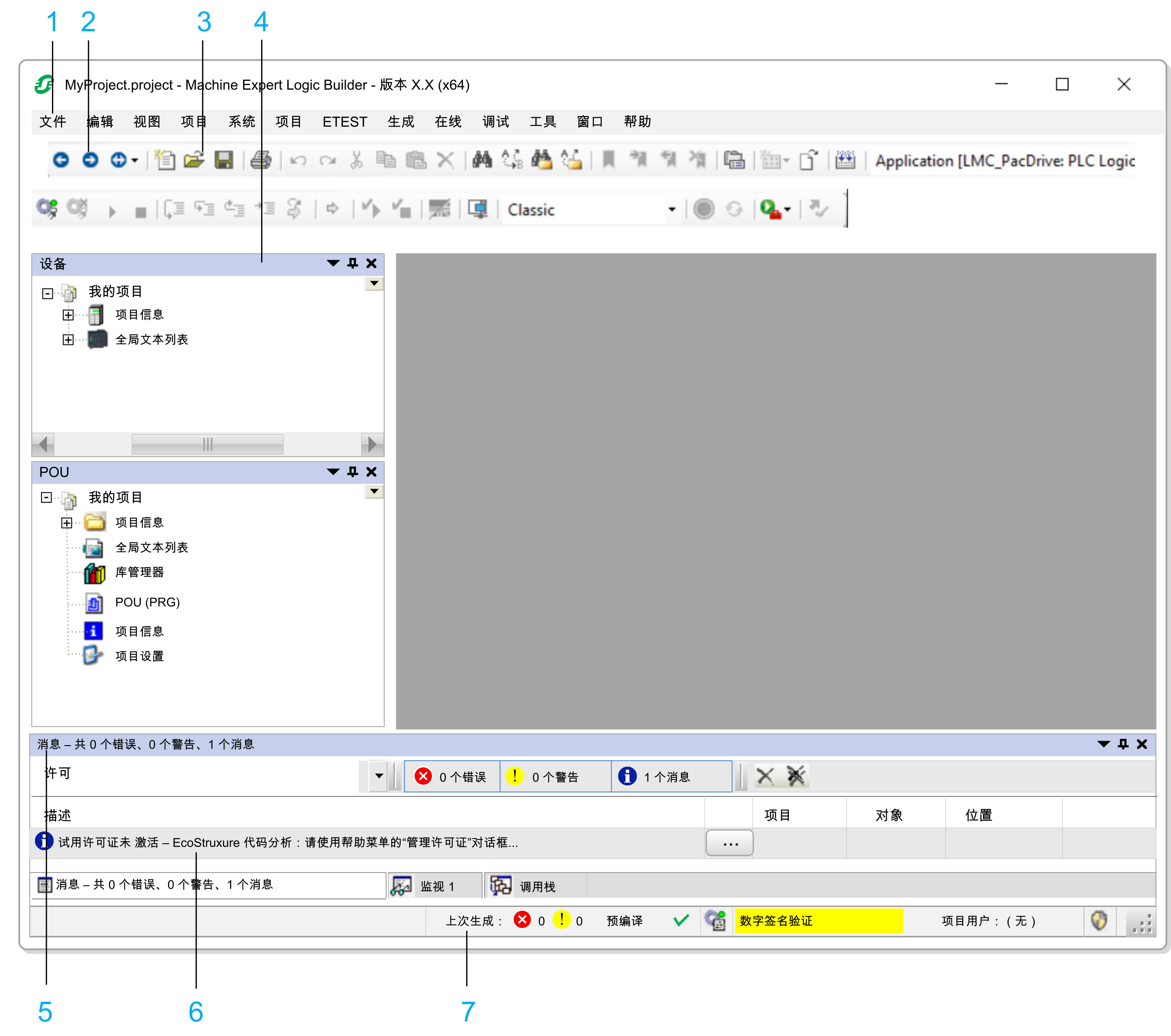
1 菜单栏
2 用于在编辑器中导航的按钮
3 工具栏
4 多选项卡导航器:设备树、工具树、应用程序树、功能树
5 消息视图
6 信息栏
7 状态栏
缺省组件
Logic Builder 屏幕包含缺省可见的以下组件:
|
组成部分 |
描述 |
|---|---|
|
菜单栏 |
提供菜单,该菜单包含在对话框中定义的可用命令。 |
|
用于在编辑器视图中导航的三个按钮:
|
|
|
工具栏 |
包含按钮来执行在对话框中定义的可用工具。 |
|
多选项卡 |
以下可用作选项卡,在其中不同的项目对象以树结构进行组织: 有关更多信息,请参阅多选项卡导航器一章。 |
|
视图 |
提供有关预编译、编译、生成、下载操作的信息。请参阅视图命令,了解详情。 |
|
视图的信息栏 |
提供有关(比如)许可证状态的信息消息。 |
|
状态栏 |
提供以下信息:
有关更多信息,请参阅本章中的状态栏部分。 |
|
多选项卡视图 |
视图由不同选项卡组成,其中列出了可用的硬件和软件对象: 有关更多信息,请参阅多选项卡目录视图一章。 |
|
多选项卡编辑器视图 |
用于在相应编辑器中创建特定对象。 对于语言编辑器(例如 ST 编辑器、CFC 编辑器),通常窗口在下半部分组合语言编辑器而声明编辑器位于上半部分。 对于其他编辑器,它可提供对话框(例如任务编辑器、设备编辑器)。POU 的名称或资源对象显示在该视图的标题栏中。您可通过执行命令,在离线或在线模式下于编辑器视图中打开对象。 |
状态栏
Logic Builder 屏幕下边框上的栏提供各类信息:
-
有关登录用户的信息。
-
如果您在编辑器视图中工作:光标的位置以及编辑模式的状态。
-
离线模式下:程序的状态。
-
在线模式下:程序的状态。
有关登录用户的信息
每个项目都有用户和访问权限管理设置(请参见命令)。已登录的用户名将显示在状态栏中。
编辑器视图中的光标位置
从编辑器视图的左或上边缘计算光标位置。
|
缩写 |
描述 |
|---|---|
|
|
在其中放置光标的行。 |
|
|
在其中放置光标的列。 (列确切包含一个空格、字符或数字。) |
|
|
字符数。 (在该上下文中,字符可为单字符或数字以及包含例如四个列等的选项卡。) |
双击可打开对话框。在此您可进入不同的光标所在位置。
编辑模式的状态由以下缩写指示:
|
缩写 |
描述 |
|---|---|
|
|
插入模式 |
|
|
覆盖模式 |
双击该字段来切换设置。
在离线模式下,活动的应用程序的状态由图标和工具提示予以指示:
|
图标 |
工具提示 |
描述 |
|---|---|---|
|
|
|
未下载应用程序。 |
|
|
未修改应用程序。可以在不下载的情况下,建立到控制器的连接。 |
|
|
|
已修改应用程序,可以通过在线更改的方式将其下载。 |
|
|
|
|
已修改应用程序,无法通过在线更改的方式将其下载。必须执行完整下载。 |
在线模式下,指示程序的以下状态:
|
文本 |
描述 |
|---|---|
|
|
设备上的程序与编程系统中活动的应用程序匹配。 |
|
|
设备上的程序与编程系统中活动的应用程序不同,需要在线更改。 |
|
|
设备上的程序与编程系统中活动的应用程序不同,需要执行完整下载。 |
在线模式信息
设备上应用程序的状态:
|
文本 |
背景色 |
描述 |
|---|---|---|
|
|
绿色 |
程序运行中。 |
|
|
红色 |
程序已停止。 |
|
|
红色 |
程序在断点上暂停。 |
|
仅当控制器根据设备说明中的设置支持独立于循环的监视时,以下状态字段方可用。 |
||
|
|
白色 |
指示在一个循环中读取监控表达式的值。 |
|
|
红色 |
指示不能在一个循环中执行监控变量的值的检索。 |
窗口、视图和编辑器
在 Logic Builder 中有两种不同类型的窗口:
-
有些窗口可固定至 EcoStruxure Machine Expert 窗口的任何边缘或者可以定位在屏幕上作为独立于 EcoStruxure Machine Expert 窗口的未固定窗口。此外,可通过将它们表示为 EcoStruxure Machine Expert 窗口框中的选项卡而将它们隐藏(请参阅自定义用户界面一章)。这些窗口显示不取决于项目单个对象的信息(例如视图或)。您可以通过菜单来访问它们。大多数视图包含不可配置的工具栏,其中具有用于在窗口中排序、查看、搜索的按钮。
-
在您于相应编辑器中查看或编辑特定项目对象时,其他窗口会打开。它们显示在多选项卡编辑器视图中。您不能在 EcoStruxure Machine Expert 窗口中隐藏它们,或将它们取消固定。您可通过菜单访问它们。

